设备:树莓派4B,Windows 10
开发环境:树莓派系统32位(推荐版),wiringpi C语言版本 2.52
1.wiringpi下载安装
使用sudo apt-get install wiringpi命令下载显示无该包,于是网上找到了Gordon的博文,上面有下载的指令:
cd /tmp
wget https://project-downloads.drogon.net/wiringpi-latest.deb
sudo dpkg -i wiringpi-latest.deb下载安装好后,则可在树莓派系统中提供的代码编辑器Geany进行C语言亮灯程序编程啦~
#include<stdio.h>
#include<wiringPi.h>
int main(void)
{
int LED = 7;
wiringPiSetup();
pinMode(LED, OUTPUT);
printf("LED is blinking...\r\n");
while(1)
{
printf("LED:%d is on \r\n", LED);
digitalWrite(LED, HIGH);delay(500);
printf("LED:%d is off \r\n", LED);
digitalWrite(LED, LOW);delay(500);
}
return 0;
}具体对应哪个LED,要参考GPIO表,可通过gpio readall查看
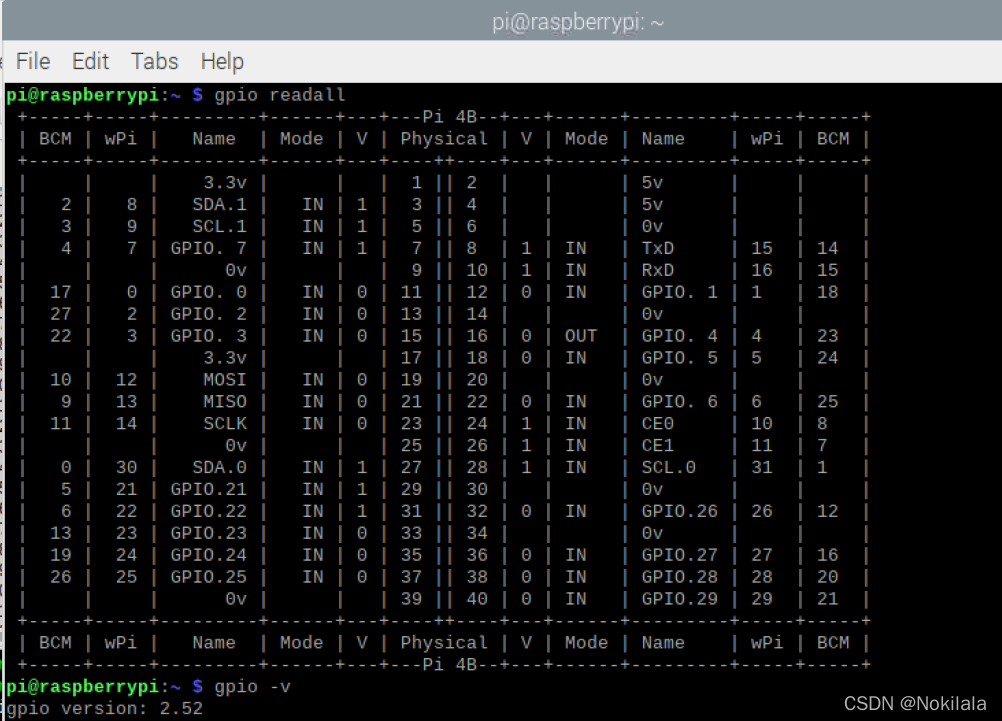
我选择了7脚 GPIO.7 也就是左边数第四个。然后进行编译:
gcc -Wall /home/pi/wiringpi/gpioled.c -o gpioled -lwiringPi
./gpioled
注意-lwiringPi这里 首个字母不是ONE也不是I(ai)而是L(el)!!!我在此处被坑的差点内心崩溃!!!
最后就编译成功啦~
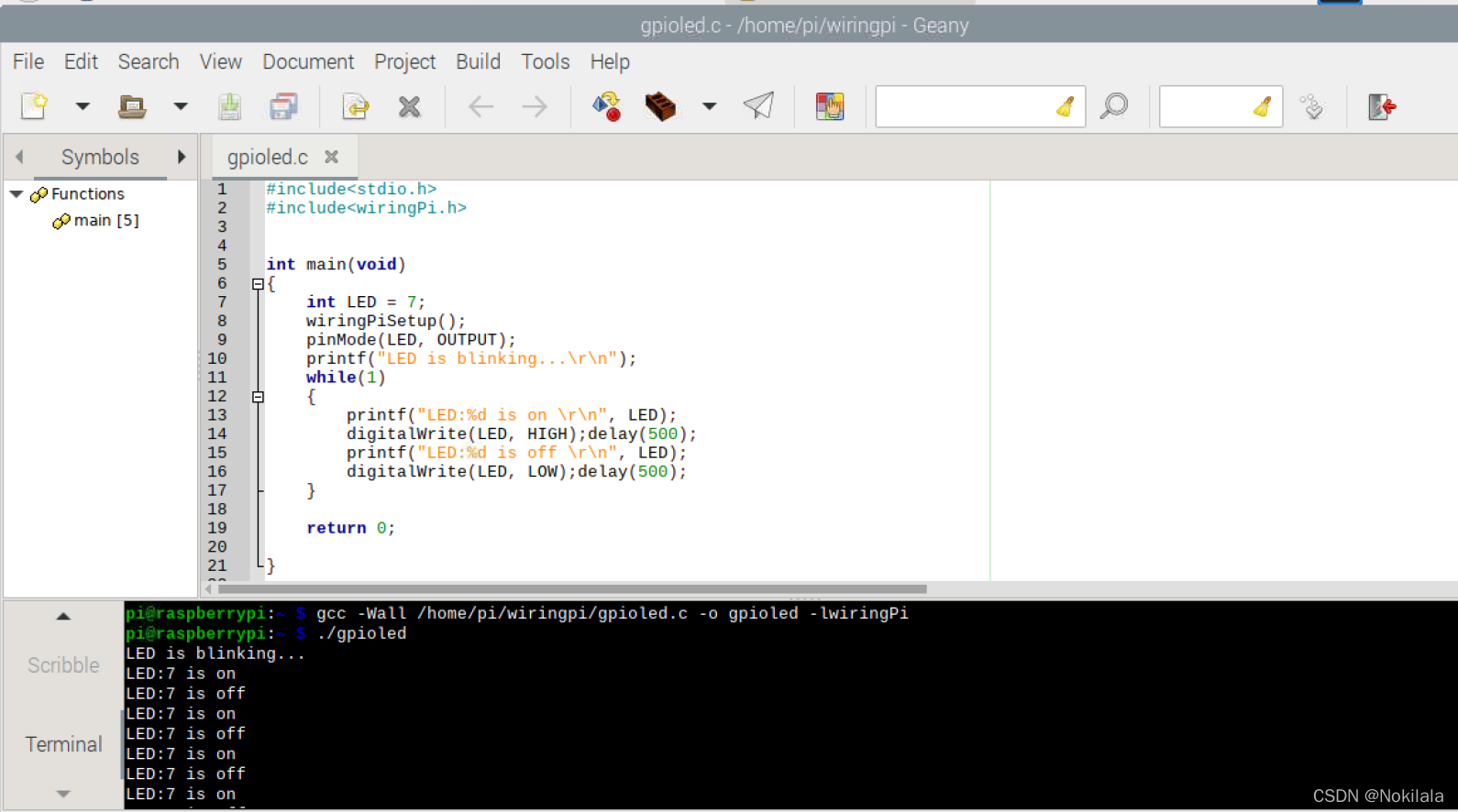
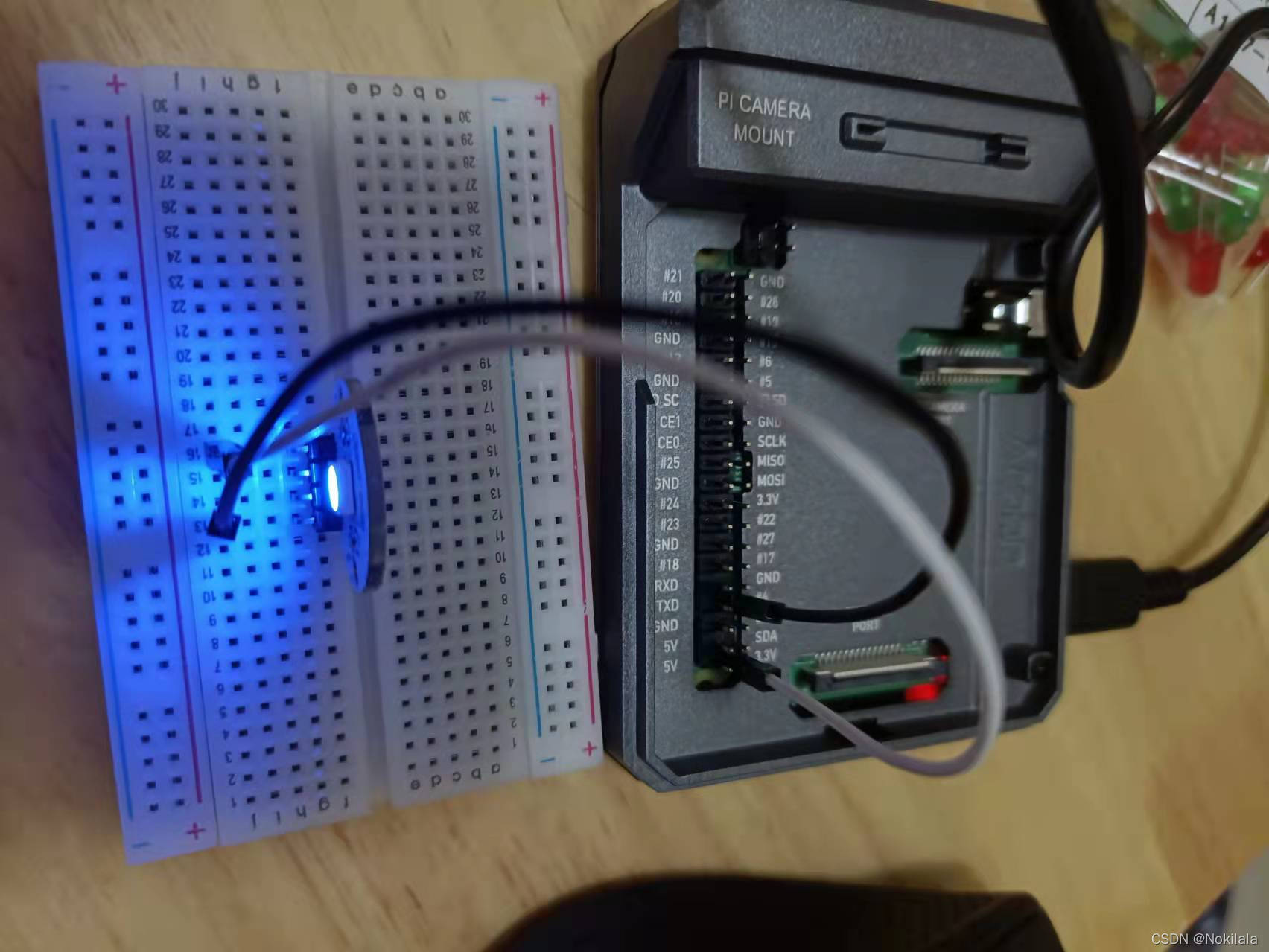
?
?
?